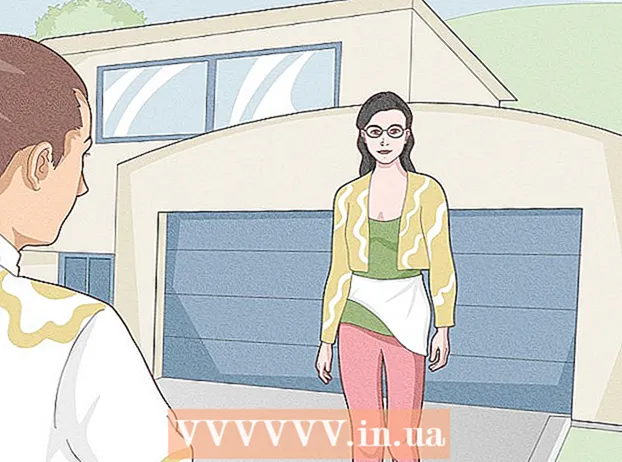مؤلف:
Clyde Lopez
تاريخ الخلق:
22 تموز 2021
تاريخ التحديث:
1 تموز 2024

المحتوى
أي بود عالق ليس أكثر من ثقالة ورق باهظة الثمن. قبل إعادته إلى المتجر ، يمكنك محاولة استعادته في المنزل. من الجيد أن تكون إعادة التشغيل السريعة كافية لإعادة تشغيلها مرة أخرى. خلاف ذلك ، قد تضطر إلى استعادته إلى إعدادات المصنع. تابع القراءة لمعرفة كيفية القيام بالأمرين معًا.
خطوات
جزء 1 من 2: إعادة تشغيل جهاز النانو
 1 إعادة تشغيل iPod Nano Gen 1-5. الأجيال الخمسة الأولى من iPod Nano مستطيلة ، وتحتوي جميعها على قوائم عجلات. الحجم يختلف حسب الأجيال.
1 إعادة تشغيل iPod Nano Gen 1-5. الأجيال الخمسة الأولى من iPod Nano مستطيلة ، وتحتوي جميعها على قوائم عجلات. الحجم يختلف حسب الأجيال. - انقر على مفتاح "Hold". قم بتشغيل ثم قم بإيقاف تشغيل مفتاح التعليق. يجب القيام بذلك مرة واحدة فقط.
- اضغط مع الاستمرار على زري "القائمة" و "التحديد" في نفس الوقت. استمر في الضغط على الأزرار لمدة 6-8 ثوان. إذا نجحت إعادة التشغيل ، فسترى شعار Apple.
- قد تحتاج إلى تكرار هذه العملية عدة مرات لإعادة تشغيل Nano بنجاح.
 2 إعادة تشغيل الجيل السادس من iPod Nano. يحتوي الجيل السادس من iPod Nano على شكل مربع وشاشة تمتد على الجزء الأمامي من الجهاز بالكامل. في الجيل السادس ، لا توجد قائمة عجلات.
2 إعادة تشغيل الجيل السادس من iPod Nano. يحتوي الجيل السادس من iPod Nano على شكل مربع وشاشة تمتد على الجزء الأمامي من الجهاز بالكامل. في الجيل السادس ، لا توجد قائمة عجلات. - اضغط مع الاستمرار على زري السكون وخفض الصوت.استمر في الضغط على الأزرار لمدة 8 ثوانٍ على الأقل. استمر في الضغط حتى ترى شعار Apple على الشاشة.
- قد تحتاج إلى تكرار هذه العملية عدة مرات لإعادة تشغيل Nano بنجاح. إذا فشل كل شيء آخر ، واصل القراءة.
- قم بتوصيل جهاز iPod بجهاز الكمبيوتر الخاص بك أو قم بتوصيله بمأخذ طاقة. إذا لم تنجح عملية إعادة التشغيل البسيطة ، فستحتاج إلى توصيل جهاز iPod بمأخذ طاقة أو الاتصال بجهاز الكمبيوتر الخاص بك. اضغط على زري السكون وخفض الصوت مرة أخرى.
- دع جهاز iPod يشحن. إذا ظلت الشاشة سوداء بعد محاولة إعادة التشغيل ، فقد تكون البطارية مستنفدة. تحتاج إلى توصيل iPod بمأخذ طاقة لمدة 10 دقائق على الأقل قبل محاولة إعادة تشغيله مرة أخرى.
 3 إعادة تشغيل الجيل السابع من iPod Nano. الجيل السابع من نانو مستطيل مرة أخرى ، لكنه يفتقر إلى عجلة. بدلاً من ذلك ، يحتوي Nano على زر الصفحة الرئيسية في الجزء السفلي من الجهاز ، وهو مشابه للزر الموجود على iPhone أو iPad.
3 إعادة تشغيل الجيل السابع من iPod Nano. الجيل السابع من نانو مستطيل مرة أخرى ، لكنه يفتقر إلى عجلة. بدلاً من ذلك ، يحتوي Nano على زر الصفحة الرئيسية في الجزء السفلي من الجهاز ، وهو مشابه للزر الموجود على iPhone أو iPad. - اضغط مع الاستمرار على زري النوم والصفحة الرئيسية. استمر في الضغط على الأزرار حتى تتحول الشاشة إلى اللون الأسود. وهذا قد يستغرق بضع ثوان. سترى شعار Apple ثم ستظهر الشاشة الرئيسية.
جزء 2 من 2: إعادة بناء النانو
 1 قم بتشغيل iTunes. إذا لم تؤد إعادة تشغيل Nano إلى حل مشكلة التجميد ، فستحتاج إلى محاولة إصلاحها. ستؤدي استعادة جهاز iPod إلى مسح جميع البيانات واستعادتها إلى إعدادات المصنع. لا يمكن التراجع عن عملية الاسترداد ، لذا حاول إعادة تشغيلها أولاً.
1 قم بتشغيل iTunes. إذا لم تؤد إعادة تشغيل Nano إلى حل مشكلة التجميد ، فستحتاج إلى محاولة إصلاحها. ستؤدي استعادة جهاز iPod إلى مسح جميع البيانات واستعادتها إلى إعدادات المصنع. لا يمكن التراجع عن عملية الاسترداد ، لذا حاول إعادة تشغيلها أولاً. - تحقق من أحدث إصدار من iTunes بالنقر فوق قائمة iTunes وتحديد خيار "التحقق من وجود تحديثات". إذا لم يكن iTunes مثبتًا لديك ، فستحتاج إلى تنزيله من موقع ويب Apple وتثبيته على جهاز الكمبيوتر الخاص بك قبل المتابعة.
- لاستعادة Nano ، تحتاج إلى اتصال إنترنت نشط. هذا مطلوب لتنزيل أحدث برامج iPod من Apple.
 2 قم بتوصيل جهاز iPod بجهاز الكمبيوتر الخاص بك. افعل ذلك باستخدام كبل USB أو FireWire. يجب أن يظهر جهاز iPod في الجزء الأيمن أسفل عنوان الأجهزة.
2 قم بتوصيل جهاز iPod بجهاز الكمبيوتر الخاص بك. افعل ذلك باستخدام كبل USB أو FireWire. يجب أن يظهر جهاز iPod في الجزء الأيمن أسفل عنوان الأجهزة. - إذا لم يتم عرض الشريط الجانبي ، فانقر فوق عرض وحدد إظهار الشريط الجانبي.
- انقر فوق iPod لفتح علامة التبويب الرئيسية في النافذة الرئيسية للجهاز.
- إذا لم يتم التعرف على جهازك ورأيت وجهًا حزينًا على الشاشة ، فحاول وضع جهاز iPod في وضع القرص قبل استعادته. إذا لم تتمكن من الدخول إلى وضع القرص ، فإن المشكلة تكمن في الجهاز نفسه.
 3 انقر فوق الزر "استعادة". سيؤدي هذا إلى مسح جميع البيانات المخزنة على جهاز iPod واستعادته إلى إعدادات المصنع. اقبل إخطارات التحذير وستبدأ عملية الاسترداد.
3 انقر فوق الزر "استعادة". سيؤدي هذا إلى مسح جميع البيانات المخزنة على جهاز iPod واستعادته إلى إعدادات المصنع. اقبل إخطارات التحذير وستبدأ عملية الاسترداد. - سيُطلب من مستخدمي Mac إدخال كلمة مرور المسؤول.
- إذا كان لديك أحد أنظمة تشغيل Windows ، فقد ترى خيارًا واحدًا أو أكثر من خيارات الاسترداد التي تطالب iTunes بتنزيل أحدث برامج iPod تلقائيًا.
 4 انتظر حتى تكتمل المرحلة الأولى من عملية الاسترداد. أثناء العملية ، سيعرض iTunes شريط تقدم. عند اكتمال المرحلة الأولى ، سيعرض iTunes إحدى الرسائل التالية مع الإرشادات الخاصة بطراز iPod الذي تحاول استعادته:
4 انتظر حتى تكتمل المرحلة الأولى من عملية الاسترداد. أثناء العملية ، سيعرض iTunes شريط تقدم. عند اكتمال المرحلة الأولى ، سيعرض iTunes إحدى الرسائل التالية مع الإرشادات الخاصة بطراز iPod الذي تحاول استعادته: - افصل جهاز iPod وقم بتوصيله بمحول الطاقة (لطرازات Nano الأقدم).
- اترك جهاز iPod متصلاً بالكمبيوتر لإكمال الاستعادة (لطرازات Nano الأحدث).
 5 ابدأ المرحلة الثانية من عملية الاسترداد. أثناء المرحلة الثانية من عملية الاستعادة ، سيعرض جهاز iPod شريط تقدم على الشاشة. من المهم جدًا أن يظل جهاز iPod متصلاً بالكمبيوتر أو محول الطاقة أثناء هذه المرحلة.
5 ابدأ المرحلة الثانية من عملية الاسترداد. أثناء المرحلة الثانية من عملية الاستعادة ، سيعرض جهاز iPod شريط تقدم على الشاشة. من المهم جدًا أن يظل جهاز iPod متصلاً بالكمبيوتر أو محول الطاقة أثناء هذه المرحلة. - نظرًا لأن الإضاءة الخلفية لجهاز iPod تنطفئ عادةً أثناء عملية الاستعادة ، فقد تجد صعوبة في رؤية شريط التقدم.
 6 قم بإعداد جهاز iPod الخاص بك. عند اكتمال عملية الاستعادة ، سيقوم iTunes بتشغيل مساعد الإعداد. سيُطلب منك تسمية جهاز iPod الخاص بك وتحديد خيارات المزامنة. في هذه المرحلة ، يمكن اعتبار جهاز iPod مجددًا بالكامل. قم بمزامنة جهاز iPod الخاص بك مع جهاز الكمبيوتر لتنزيل الموسيقى عليه.
6 قم بإعداد جهاز iPod الخاص بك. عند اكتمال عملية الاستعادة ، سيقوم iTunes بتشغيل مساعد الإعداد. سيُطلب منك تسمية جهاز iPod الخاص بك وتحديد خيارات المزامنة. في هذه المرحلة ، يمكن اعتبار جهاز iPod مجددًا بالكامل. قم بمزامنة جهاز iPod الخاص بك مع جهاز الكمبيوتر لتنزيل الموسيقى عليه.